Zuvor haben wir die Einrichtung der Zwei-Faktor-Authentifizierung für einzelne cPanel-Konten behandelt. Wenn Sie ein Wiederverkäufer oder ein Root sind, schützt die 2FA vor unerwünschten Anmeldungen für die Konten. Erfahren Sie, wie Sie die Zwei-Faktor-Authentifizierung für WHM einrichten?
1. Melden Sie sich zuerst beim WHM-Panel an,
https://ihre-domain.com:2087 oder https://IP-Adresse:2087 oder https://Server-Hostname:2087 .
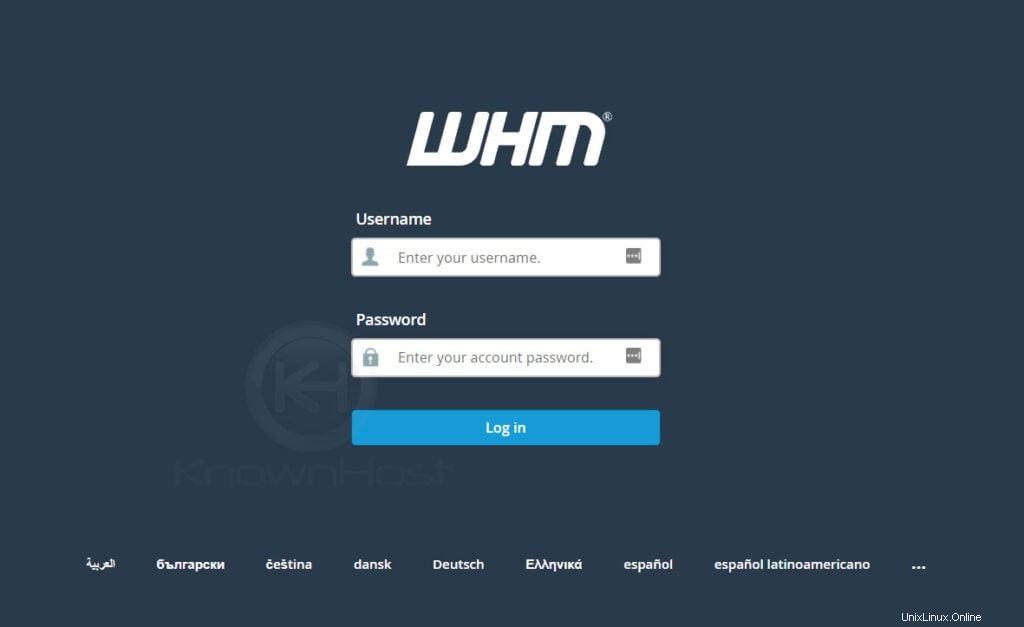
2. Navigieren Sie zu Sicherheitscenter → Zwei-Faktor-Authentifizierung.
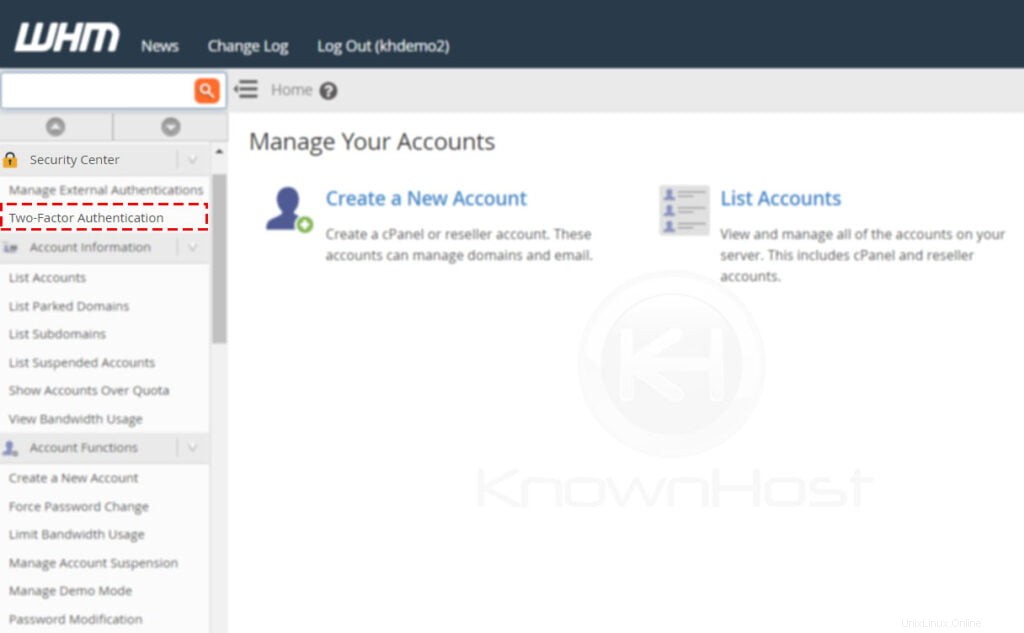
3. Navigieren Sie als Nächstes zu Mein Konto verwalten .
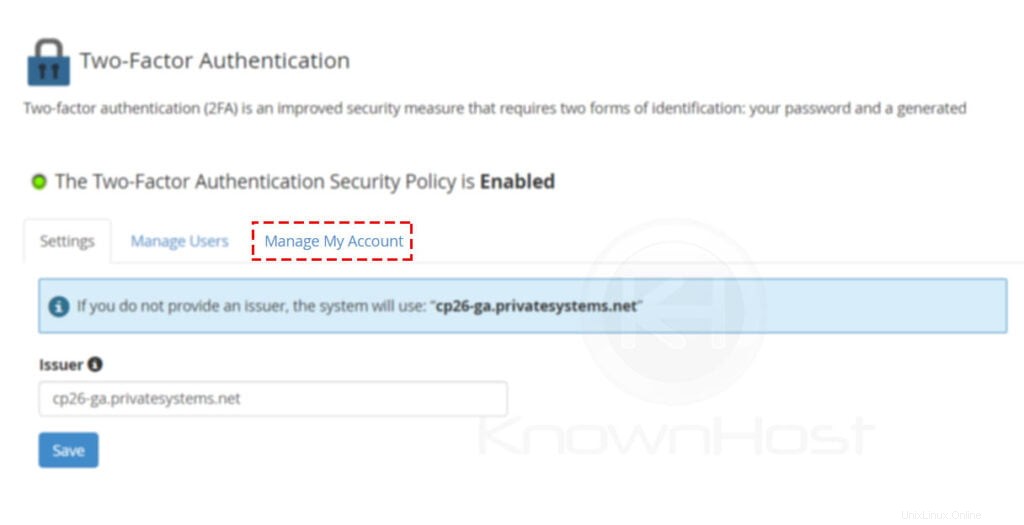
4. Klicken Sie auf Zwei-Faktor-Authentifizierung einrichten .
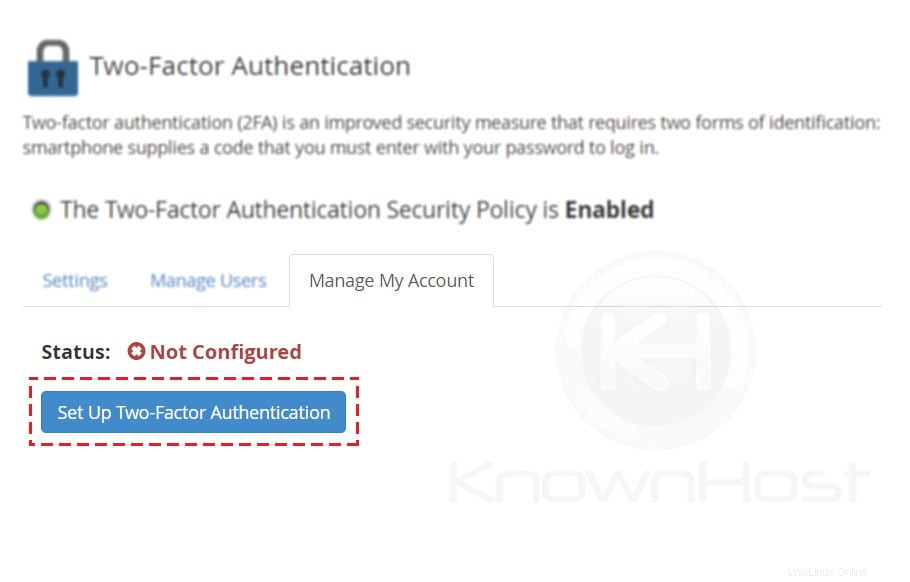
5. Hier haben Sie zwei Möglichkeiten um 2-FA einzurichten,
a) Durch Scannen von QR-Codes direkt aus der Authenticator-App.
b) Durch manuelle Eingabe von Benutzer und Schlüssel in der Authenticator-App.
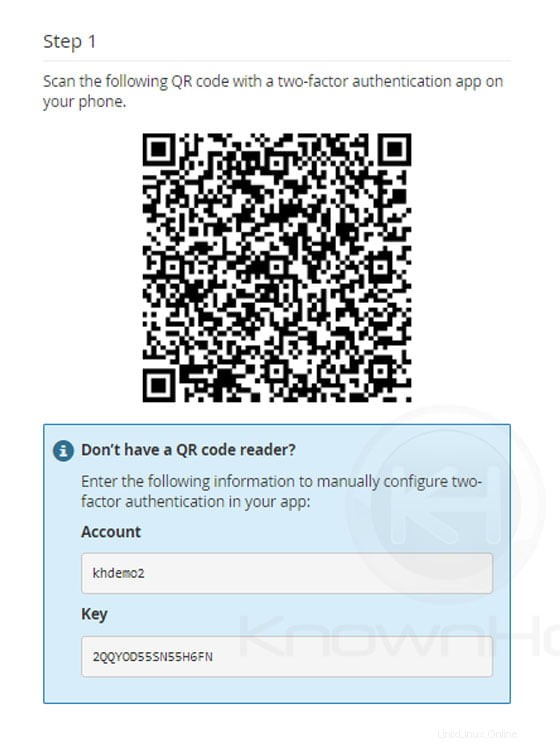
6. Für diesen Artikel werden wir mit der QR-Code-Option fortfahren. Öffnen Sie die Authenticator-App und klicken Sie auf „+“ Schaltfläche → Klicken Sie auf QR-Code scannen → Platzieren Sie den angezeigten QR-Code innerhalb der roten Linien .

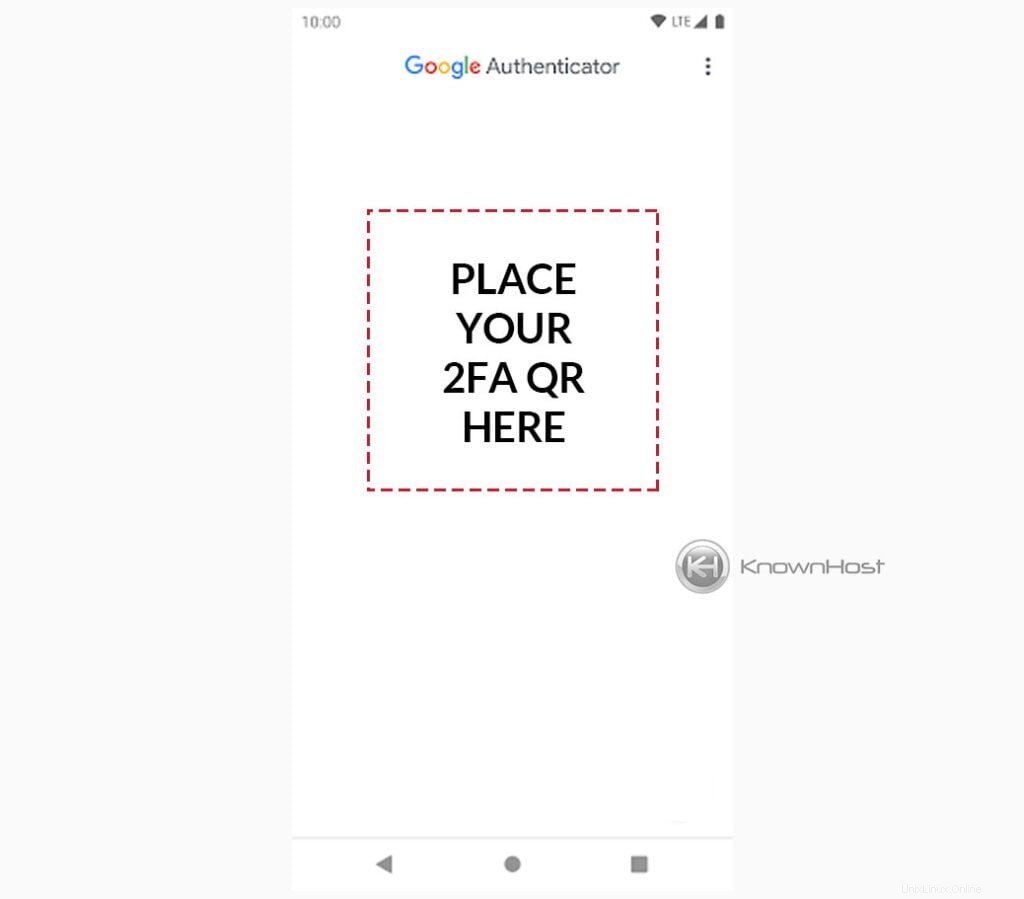
6. Geben Sie den SIX Digit 2FA Sicherheitscode für die Verifizierung ein → Klicken Sie auf Zwei-Faktor-Authentifizierung konfigurieren .
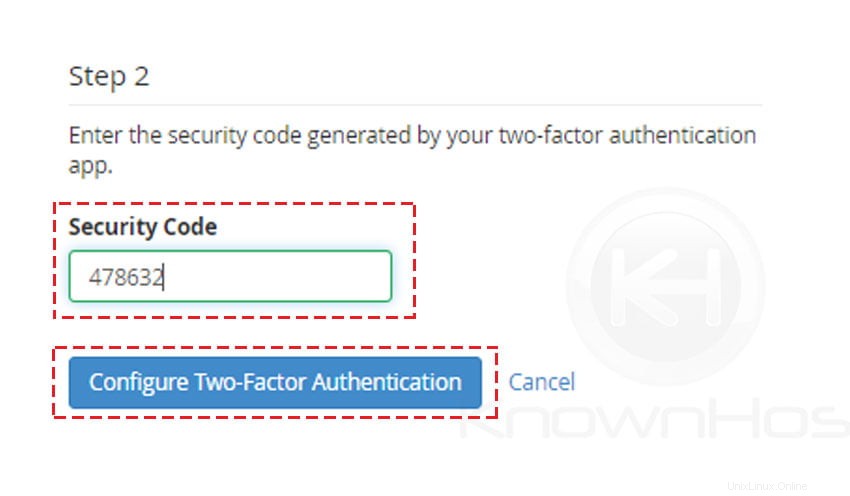
7. Herzlichen Glückwunsch! Sie haben die Zwei-Faktor-Authentifizierung für WHM erfolgreich konfiguriert.
Schlussfolgerung
Nun, da wir uns mit der Einrichtung der Zwei-Faktor-Authentifizierung für das WHM-Panel befasst haben. Es gibt Zwei-Faktor-Authentifizierungsanwendungen für jede Plattform auf dem Markt, und Sie können eine davon für ein 2FA-Setup auswählen.